电脑控制面板怎么显示不出来 Win10系统控制面板、设置打不开的处理办法
更新时间:2023-11-25 15:49:46作者:xtang
电脑控制面板怎么显示不出来,随着科技的不断进步,电脑已经成为我们日常生活中不可或缺的工具,有时候我们可能会遇到一些问题,如在使用Win10系统时,发现电脑控制面板无法显示或者设置无法打开的情况。这些问题可能会让我们感到困扰,影响我们正常的使用体验。幸运的是针对这些问题,我们可以采取一些处理办法来解决。在本文中我将为大家介绍一些解决电脑控制面板无法显示和设置无法打开问题的方法。让我们一起来了解吧!
方法如下:
1.在Windows10桌面,右键点击桌面左下角的开始按钮。在弹出的菜单中选择“运行”菜单项。
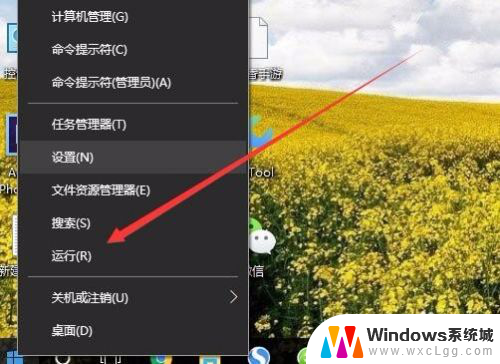
2.在打开的Windows10运行窗口中,输入命令gpedit.msc,然后点击确定按钮。
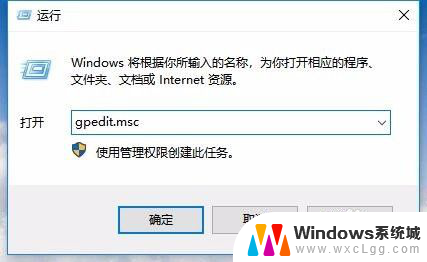
3.这时会打开本地组策略编辑器窗口,在窗口左侧依次点击“用户配置/管理模板/控制面板”菜单项。
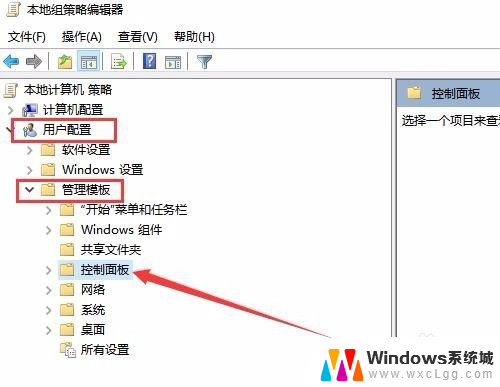
4.在右侧打开的窗口中打到“禁止访问控制面板和PC设置”设置项。
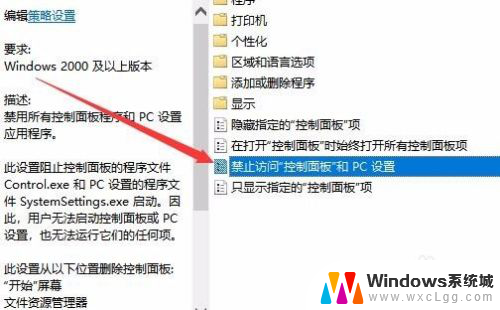
5.右键点击上面的设置项,在弹出的菜单中选择“编辑”菜单项。
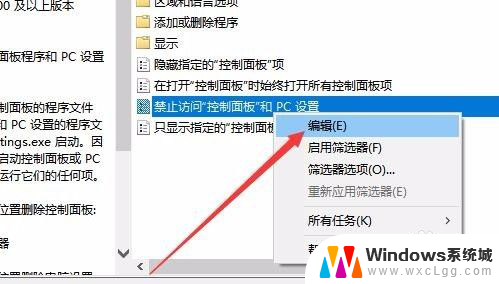
6.这时就会打开禁止访问控制面板和PC设置的编辑窗口,选中“已禁用”设置项。最后点击确定按钮即可。
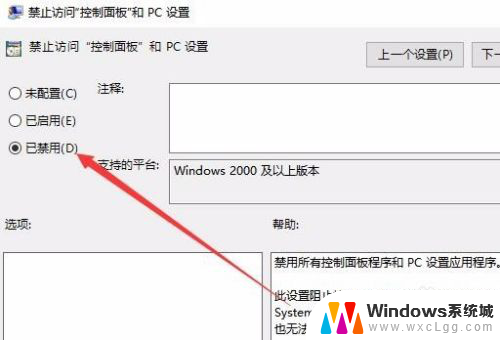
以上是关于电脑控制面板无法显示全部内容的解决方法,如果您需要,您可以按照以上步骤进行操作,希望这对大家有所帮助。
电脑控制面板怎么显示不出来 Win10系统控制面板、设置打不开的处理办法相关教程
-
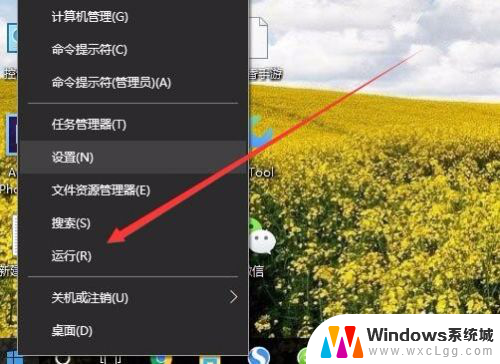 为什么控制面板打不开 Win10系统控制面板设置打不开
为什么控制面板打不开 Win10系统控制面板设置打不开2024-08-17
-
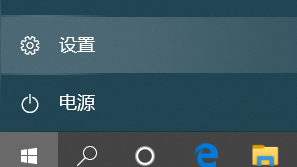 nvidia控制面板有图标打不开 NVIDIA控制面板打不开WIN10怎么办
nvidia控制面板有图标打不开 NVIDIA控制面板打不开WIN10怎么办2024-04-22
-
 win10 控制面板打不开 Win10控制面板打不开黑屏怎么办
win10 控制面板打不开 Win10控制面板打不开黑屏怎么办2024-09-09
-
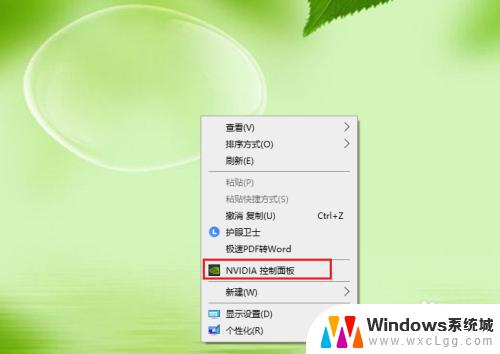 win10显卡控制面板在哪里打开 win10如何调出nvidia显卡控制面板
win10显卡控制面板在哪里打开 win10如何调出nvidia显卡控制面板2023-10-04
-
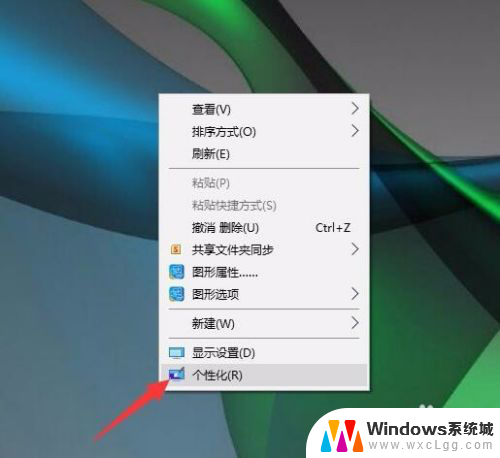 电脑如何调出控制面板 Win10如何快速打开控制面板
电脑如何调出控制面板 Win10如何快速打开控制面板2024-08-13
-
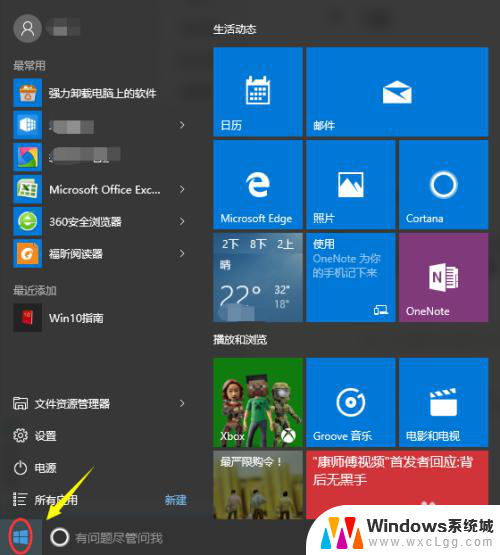 系统10控制面板在哪里 win10系统控制面板的常见问题解答
系统10控制面板在哪里 win10系统控制面板的常见问题解答2024-03-07
- nvidia未发现控制面板 win10找不到nvidia控制面板怎么办
- 如何打开win10控制面板 win10如何通过开始菜单打开控制面板
- 笔记本如何打开控制面板 win10笔记本如何找到控制面板
- windows10家庭版控制面板在哪 Win10控制面板的打开方法
- win10怎么更改子网掩码 Win10更改子网掩码步骤
- 声卡为啥没有声音 win10声卡驱动正常但无法播放声音怎么办
- win10 开机转圈圈 Win10开机一直转圈圈无法启动系统怎么办
- u盘做了系统盘以后怎么恢复 如何将win10系统U盘变回普通U盘
- 为什么机箱前面的耳机插孔没声音 Win10机箱前置耳机插孔无声音解决方法
- windows10桌面图标变白了怎么办 Win10桌面图标变成白色了怎么解决
win10系统教程推荐
- 1 win10需要重新激活怎么办 Windows10过期需要重新激活步骤
- 2 怎么把word图标放到桌面上 Win10如何将Microsoft Word添加到桌面
- 3 win10系统耳机没声音是什么原因 电脑耳机插入没有声音怎么办
- 4 win10怎么透明化任务栏 win10任务栏透明效果怎么调整
- 5 如何使用管理员身份运行cmd Win10管理员身份运行CMD命令提示符的方法
- 6 笔记本电脑连接2个显示器 Win10电脑如何分屏到两个显示器
- 7 window10怎么删除账户密码 Windows10删除管理员账户
- 8 window10下载游戏 笔记本怎么玩游戏
- 9 电脑扬声器不能调节音量大小 Win10系统音量调节功能无法使用
- 10 怎么去掉桌面上的图标 Windows10怎么删除桌面图标